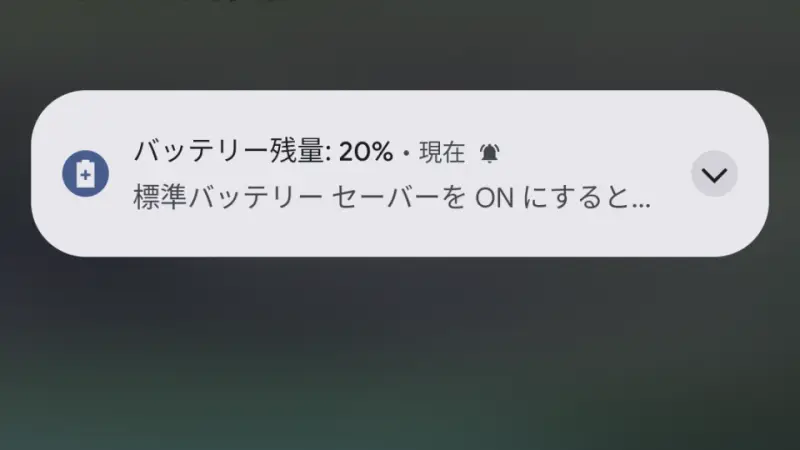Androidスマートフォンには、何らかの理由によって「バッテリーの消費を抑えたい」という場合に様々な機能を制限することで、可能な限りバッテリー残量を温存する【バッテリーセーバー】の機能が搭載されています(これをオンにするとバッテリーアイコンが【赤】になります)。また、さらに制限した【スーパーバッテリーセーバー】もあります。
バッテリーセーバーとは?
バッテリー残量が少ない場合に「一部の機能をオフにする」「アプリを制限する」「5Gを4Gに切り替える」などを行い消費を抑えるための機能をバッテリーセーバーと呼びます。
スマートフォンは[電話]だけで無く様々な用途に用いられるため、使い方によっては想定しないバッテリーの減少が起きる場合があります。そのため、バッテリーが無くなることによるシャットダウンを防ぐために、不要な[機能]や[アプリ]を制限し最低限の機能だけで運用できるようになっています。
このバッテリーセーバーは、手動で切り替えるほかに指定した閾値(15%など)によって自動でオン/オフが切り替わるようにもできます。
加えて災害時などの緊急時には、より強力に消費を抑えるスーパーバッテリーセーバーも用意されています。スーパーバッテリーセーバーは「バッテリーセーバー+α」と言うイメージで問題ないでしょう。
手動で切り替えるやり方
バッテリーセーバー
- 設定より【バッテリー】>【バッテリーセーバー】を開きます。

- バッテリーセーバーより[標準バッテリーセーバー]を選択し【バッテリーセーバーを使用する】をオンに切り替えます。
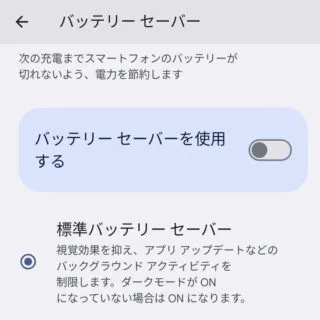
スーパーバッテリーセーバー
- 設定より【バッテリー】>【バッテリーセーバー】を開きます。

- バッテリーセーバーより[スーパーバッテリーセーバー]を選択し【バッテリーセーバーを使用する】をオンに切り替えます。
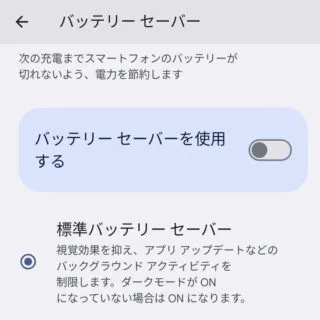
- バッテリーセーバーより[スーパーバッテリーセーバー]>【(歯車)】をタップします。
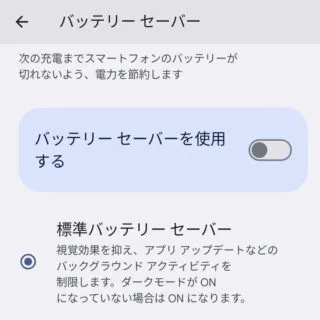
- スーパーバッテリーセーバーより[必須アプリ]を選択します。
[必須ではないアプリ]より【+】をタップして追加できます。不要であれば[必須アプリ]から【×】をタップすることで削除できます。
手動で切り替えるやり方は以上です。
自動で切り替えるやり方
- 設定より【バッテリー】>【バッテリーセーバー】>【スケジュールとリマインダー】をタップします。

- スケジュールとリマインダーより【バッテリー残量に応じてONにする】をオンにします。
必要に応じてスライダーを左右に動かします。
自動で切り替えるやり方は以上です。
また、常にバッテリーセーバーで使うと言うこともできます。